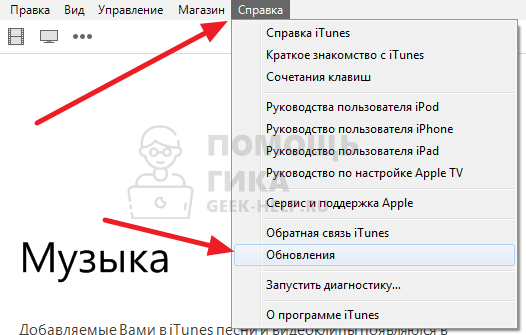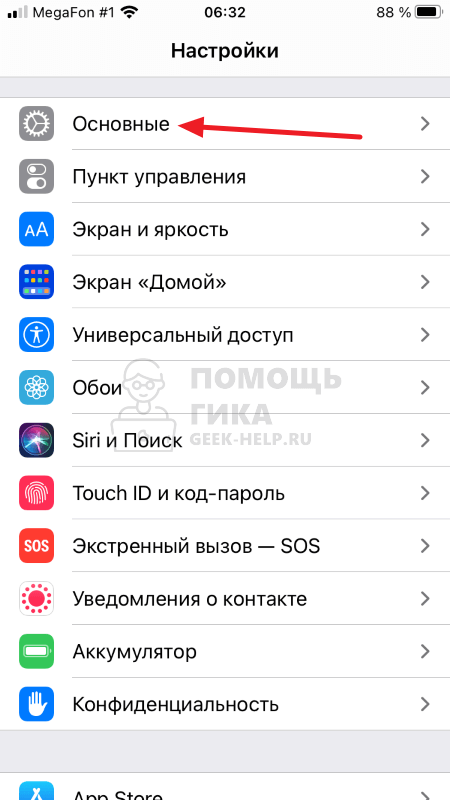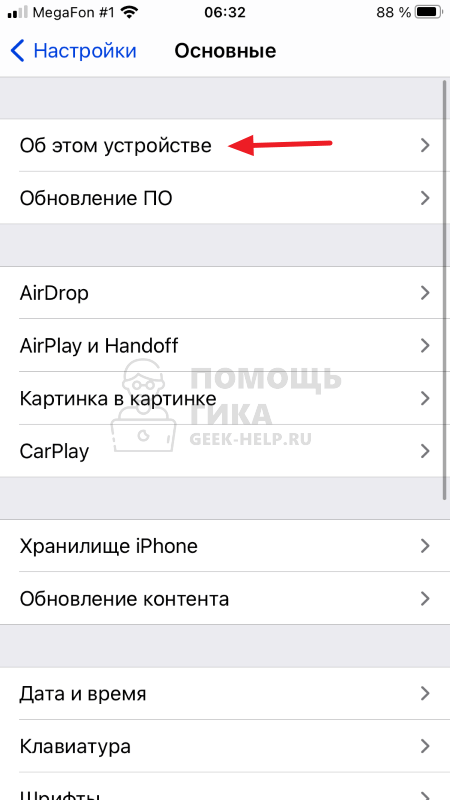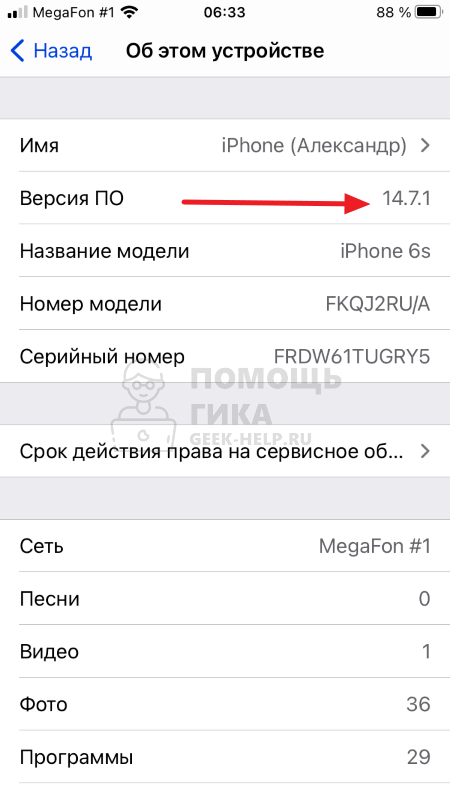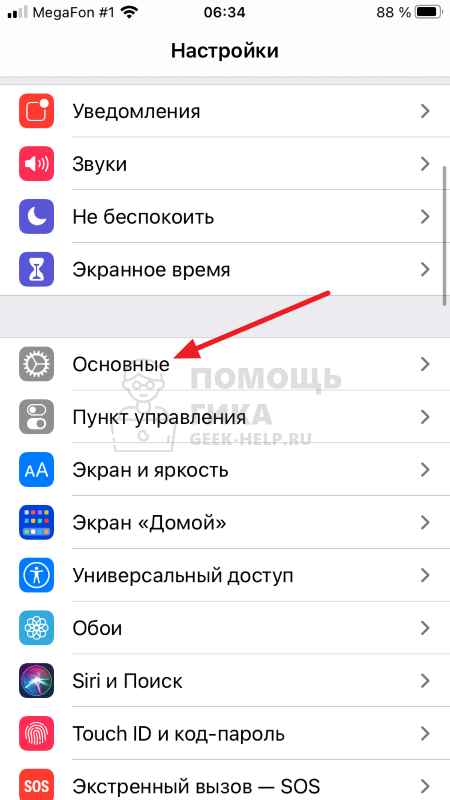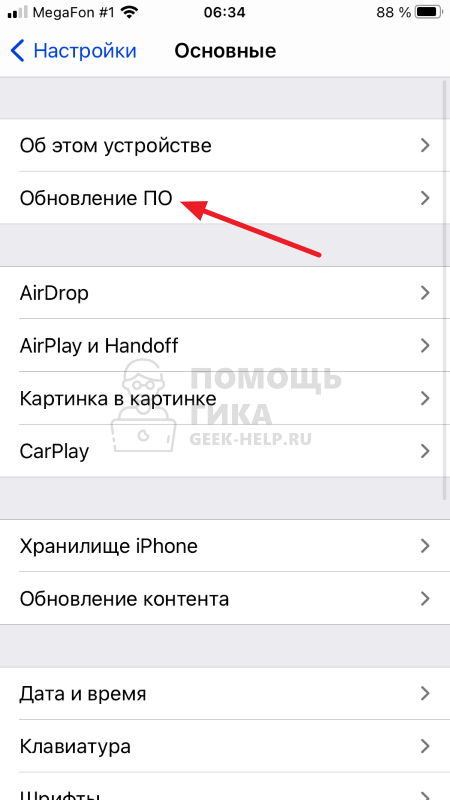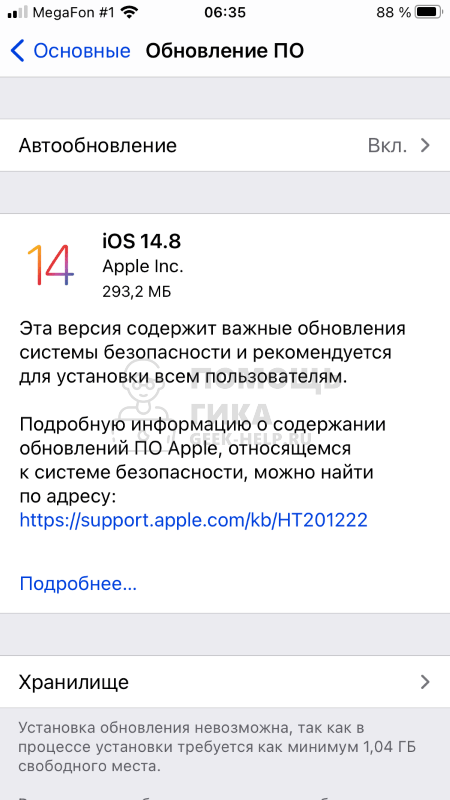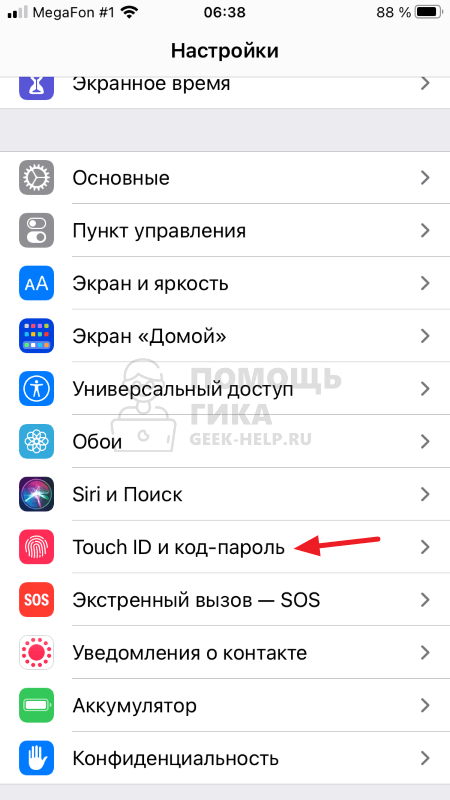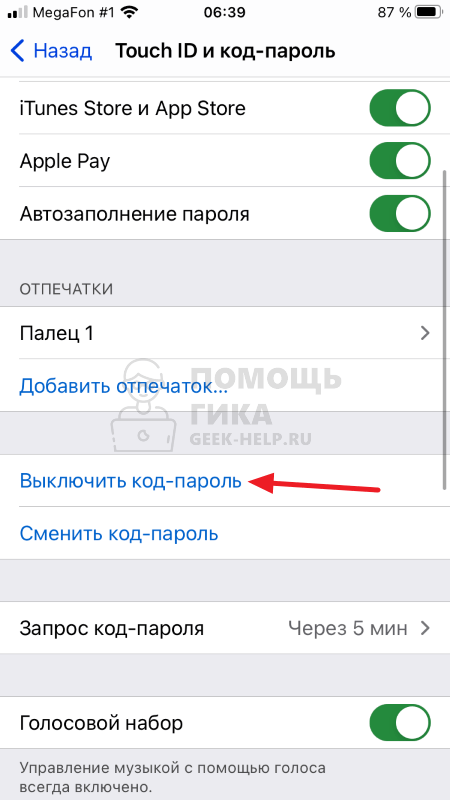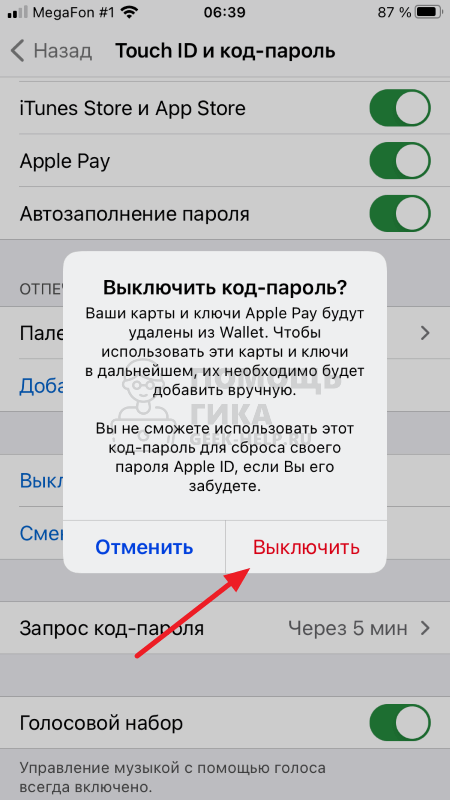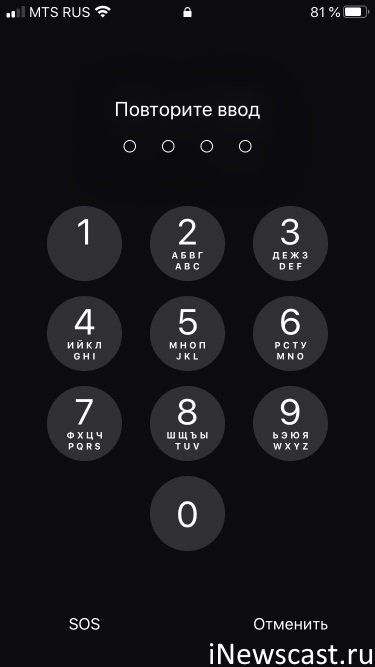- Как исправить «ошибку обновления 4000» на iPhone?
- Что вызывает «Ошибка обновления 4000» на iPhone?
- Решение 1. Загрузка обновлений напрямую
- Решение 2. Обновление iTunes
- Решение 3. Удаление iTunes из MS Store и установка через IPSW
- Совет:
- Решение 4. Зарядите свой мобильный телефон более чем на 50%
- Не удалось обновить айфон произошла неизвестная ошибка 4000
- Произошла неизвестная ошибка (4000) при обновлении iPhone
- Почему возникает ошибка 4000 при обновлении iPhone через iTunes
- Что делать, если не удается обновить iPhone из-за ошибки 4000
- Обновление iTunes
- Проверка доступности обновления на iPhone
- Блокировка устройства
- Надоела ошибка 4000 в iTunes? Есть решение!
- Ошибка 4000 в iTunes — что это?
- Способ №1. Классический
- Способ №2. Новый
Как исправить «ошибку обновления 4000» на iPhone?
iPhone — один из самых популярных брендов мобильных устройств, которые разрабатываются и распространяются Apple. Он известен своей легкой и безопасной iOS. Apple всегда была лидером в предоставлении обновлений для своих телефонов, даже если им уже 3 или 4 поколения. Однако совсем недавно стало поступать много сообщений о том, что пользователи сталкиваются с проблемой « Не удалось обновить iPhone. Произошла неизвестная ошибка (4000) »при попытке загрузить обновления программного обеспечения на их мобильные телефоны.

Что вызывает «Ошибка обновления 4000» на iPhone?
Получив многочисленные сообщения от нескольких пользователей, мы решили изучить проблему и разработали набор решений, чтобы исправить это полностью. Кроме того, мы изучили причины, по которым он срабатывает, и перечислили их следующим образом.
- Установленные обновления: в большинстве случаев эта проблема возникает, когда на iPhone уже установлена последняя версия программного обеспечения, доступного для iTunes. Это означает, что на вашем iPhone нет Не требуется новое обновление, и его можно использовать после обычного перезапуска.
- Заблокированное устройство: Возможно, устройство, которое вы пытаетесь обновить, заблокировано паролем пока начался процесс установки программного обеспечения. iPhone необходимо разблокировать, чтобы его можно было обновить с помощью iTunes. Если он не заблокирован, может возникнуть эта ошибка.
- Устаревший iTunes: в некоторых случаях , возможно, ошибка возникла из-за того, что приложение iTunes устарело. В большинстве случаев приложение обновляется автоматически, но иногда может произойти сбой.
- Низкий заряд батареи: в некоторых случаях эта проблема может возникнуть, если уровень заряда батареи вашего iPhone ниже 50%. Если уровень заряда батареи ниже 50%, опция установки будет автоматически отключена на вашем телефоне. Из-за низкого заряда батареи.
Теперь, когда у вас есть базовое представление о природе проблемы, мы перейдем к решениям. Убедитесь, что реализовали их в определенном порядке, в котором они представлены, чтобы избежать конфликтов.
Решение 1. Загрузка обновлений напрямую
Если ошибка возникает во время загрузки обновления из iTunes, вы можете попробовать загрузить их прямо на мобильный. Для этого:
- Перейдите к « Настройки »и нажмите« Общие ».
- Нажмите« Программное обеспечениеОбновления ».
Щелкните Общие и выберите« Обновления программного обеспечения »
- iPhone проверит, есть ли новое обновление для вашего мобильного телефона, нажмите кнопку « Загрузить и установить сейчас» , если обновление доступно..
Решение 2. Обновление iTunes
В некоторых случаях ошибка возникает, если iTunes устарел. Поэтому рекомендуется обновить приложение iTunes до последней версии. Для этого:
- Откройте iTunes и нажмите кнопку « Help » в правом верхнем углу. .
- Выберите « Проверитьобновления из списка.
При нажатии на опцию« Проверить наличие обновлений »
- iTunes теперь автоматически проверяет и загрузите обновления.
- Попробуйте обновить свой телефон и проверьте , сохраняется ли проблема.
Решение 3. Удаление iTunes из MS Store и установка через IPSW
Если оба вышеуказанных метода не работают, мы можем попробовать использовать версию iTunes на веб-сайте Apple вместо один из MS Store и установите iOS напрямую с помощью IPSW.
- Перейдите в диспетчер приложений (нажмите Windows + R, введите ‘ appwiz.cpl ‘и нажмите Enter) и удалите iTunes. Удаляйте его только в том случае, если вы загрузили iTunes из магазина Microsoft.
- Откройте iTunes и подключите свое устройство Apple. Теперь щелкните , удерживая клавишу Shift, и попробуйте установить напрямую с помощью IPSW.
- Теперь проверьте, помогает ли это. Вы также можете проверить и получить представление о IPSW отсюда.
Совет:
Другой обходной путь, с которым мы столкнулись, заключался в том, что пользователи могли обходить ошибка обновления из-за выключения автоматической блокировки и выключения распознавания лиц перед продолжением процесса обновления. Если процесс обновления прошел успешно, вы всегда можете вернуть изменения обратно.
Решение 4. Зарядите свой мобильный телефон более чем на 50%

Если ошибка возникает, когда уровень заряда аккумулятора iPhone ниже 50%, попробуйте зарядить его выше 50%. отметка, которая, кажется, решает эту проблему для многих пользователей iPhone. Проверьте, можете ли вы установить обновления после зарядки вашего iPhone более чем на 50%.
Источник
Не удалось обновить айфон произошла неизвестная ошибка 4000
iTunes. Ошибка 4000.
Apple iPhone XR
Прошивка: 13.6.1
Джейлбрейк: Нет
Описание проблемы:
Два разных устройства, XR и 11, с двумя разными учетными записями. Версия айтюнса самая новая Версия 12.10.10.2.
Win 7
При обновлении появляется ошибка 4000.
Предпринимались действия:
Пробовал соединять другими кабелями (оригинальные из коробки), через другие порты USB. Пробовал обновляться с другого компа, под управлением Win 10.
Проблема та же, что можно с этим сделать? Что я делаю не так?)

Уже попробовал 🙂 Снес 7ку и накатил другую ее версию, поставил только дрова на графу и тунец. Подумал что проблема в ноуте, пошёл сел на ящик, другой провайдер интернета, а воз и ныне там)
Добавлено 24.10.2020, 17:38:
Вот мака нет, давно бы уже.
В ДНС от Яндекса не может быть проблемы? Прописаны на обоих роутерах, что на 10, что на 7 винде
Сообщение отредактировал exel.e — 24.10.20, 17:42
Та же «гадость» — две «8-ки» (обычная и плюс) и тоже ошибка 4000 при обновлении из-под Windows (стоит 10-ка). Тунец свежайший. На маке не могу проверить — нет кабеля с «type-c»
Спасибо за наводку касательно код-пароля, буду пробовать)
PS: пару раз намекал «тунец» что на телефоне есть код-пароль. Я то думал что его просто нужно ввести перед обновкой (стандартная процедура).
PS2: началась такая пляска с iOS 14. до этого — все идеально было.
Сообщение отредактировал Ambrellich — 06.11.20, 03:11
Источник
Произошла неизвестная ошибка (4000) при обновлении iPhone

Почему возникает ошибка 4000 при обновлении iPhone через iTunes
Причин для появления ошибки 4000 при попытке обновить iPhone через iTunes может быть несколько:
- Самая распространенная причина — старая версия iTunes. Многие пользователи игнорируют предложение iTunes загрузить обновление, из-за чего актуальность их версии проходит. Apple может изменить технические алгоритмы установки новой версии iOS на iPhone, из-за чего старый iTunes просто не сможет это сделать и появится ошибка 4000 при попытке обновления.
- Отсутствие обновления. Бывает так, что iTunes дает возможность начать процедуру обновления iPhone, при этом сама новая версия iOS для телефона отсутствует.
- Устройство заблокировано. Еще одна причина, почему iPhone не удается обновить через iTunes из-за ошибки — это заблокированное устройство.
Ниже подробно рассмотрим, что делать в любой из этих ситуаций, чтобы в конечном счете обновить телефон.
Что делать, если не удается обновить iPhone из-за ошибки 4000
Поскольку выше мы рассмотрели ошибки по частоте их возникновения, также по частоте будет переходить от пункта к пункту для решения каждой из возможных ситуаций.
Обновление iTunes
Чтобы обновить iTunes на компьютере, к которому подключается iPhone, нужно запустить его и нажать на пункт “Справка”. Далее выберите вариант “Проверить наличие обновлений” или «Обновления» (в зависимости от версии iTunes).
Если обновления доступны, их предложат установить — сделайте это.
Проверка доступности обновления на iPhone
Убедитесь, что для вашего iPhone есть новая версия iOS. Проверить это можно двумя способами.
Способ 1. Зайдите на сайт Apple в раздел “Обновления системы безопасности Apple”:
На этой странице приводится информация обо всех версиях операционных систем для разных устройств. Найдите в таблице свое устройство и посмотрите актуальную для него версию операционной системы.
Далее возьмите свой iPhone, перейдите в настройки и выберите пункт “Основные”.
Здесь нажмите на вариант “Об этом устройстве”.
Посмотрите версию ПО вашего смартфона.
Если версия ПО на вашем устройстве младше версии, которая указана на сайте Apple — это означает, что обновление должно быть доступно.
Способ 2. Другой способ проверить наличие обновления для iPhone — на устройстве зайти в настройки и далее в раздел “Основные”.
Выберите пункт “Обновление ПО”.
Подождите некоторое время, пока iPhone будет выполнять поиск доступных для установки обновлений. По завершении данного процесса, если есть возможность обновить iPhone, об этом появится соответствующее сообщение.
Блокировка устройства
Иногда обновление iPhone не устанавливается и возникает неизвестная ошибка 4000 в iTunes, когда смартфон просто заблокирован. Попробуйте несколько действий.
Способ 1. Просто разблокируйте iPhone и подключите его к iTunes, а далее попытайтесь обновить устройство с включенным экраном. Если ошибка 4000 не появится, вероятно, она была связана именно с этим.
Способ 2. Можно полностью отключить код-пароль на iPhone, это делается в настройках в разделе “Touch ID (Face ID) и код-пароль”. Зайдите в этот раздел.
Нажмите “Выключить код-пароль”.
И подтвердите желание его выключить.
Когда код-пароль будет отключен, попробуйте снова обновить iPhone через iTunes, ошибка 4000 больше не должна появиться.
Источник
Надоела ошибка 4000 в iTunes? Есть решение!
Всем привет! Ненавижу писать первые несколько абзацев к практически (есть исключения) любой статье — поскольку здесь необходимо поговорить на различные «отвлечённые темы» (проблема массовая, многие пользователи страдают и не знают что делать, во всём необходимо разобраться и т.д.). Зачем? Потому что существуют поисковые гиганты (привет, Яндекс-Гугл) и у них есть определённые правила. Впрочем, сегодня этого не будет.
Да и вообще — у меня сейчас 5 часов утра (голова толком не соображает), а инструкцию написать надо! Ну как «надо»… Очень желательно, ведь «многие пользователи страдают и не знают что делать — проблема-то массовая»!
Поэтому, давайте я:
- Быстренько расскажу, что это за «четырёхтысячная» ошибка в iTunes.
- Поведаю, как с ней бороться.
- Пойду спать:)
Раз, два, три. Поехали!
Ошибка 4000 в iTunes — что это?
Немного побуду капитаном очевидность и сообщу:
Ошибка 4000 в iTunes — это то, что не даёт вам обновить свой iPhone или iPad.
Круто объяснил? То ли ещё будет!:)
На самом деле, я хотел сказать о том, что ошибка 4000, в большинстве случаев:
- Либо носит программный характер.
- Либо намекает на проблемы с сопутствующими устройствами (провода, компьютер, USB и т.д.).
Итого: iPhone или iPad здесь ни при чём — с ними всё хорошо и нет никакого смысла бежать в сервисный центр с просьбой отремонтировать устройство по гарантии.
А как быть? Попробовать исправить ошибку 4000 iTunes при обновлении (восстановлении) прошивки iOS самостоятельно…
Способ №1. Классический
Почему «классический»? Потому что во все времена с ошибкой 4000 в iTunes боролись именно так. Проверяем:
- Версию iTunes. При необходимости — обновляем.
- Антивирусы и брандмауэры. Отключаем на время обновления.
- Кабель. Провод должен быть оригинальным!
- USB-порт. Никаких разветвителей, переходников и прочей периферии!
- Дату и время. Причём, как в самой операционной системе, так и непосредственно на устройстве (iPhone или iPad).
Ну, и не забываем про перезагрузку (обычную — для компьютера, жесткую — для iPhone или iPad). Действие простое, а пользы — вагон и маленькая тележка!
Всё проверили? Всё «ОК»? Но обновления по-прежнему не происходит? Тогда у меня есть ещё один способ борьбы с 4000 ошибкой в iTunes…
Способ №2. Новый
Почему «новый»? Потому что в последнее время:
- То ли Apple что-то намудрила.
- То ли Apple что-то намудрила.
В общем, так быть не должно, но… что есть, то есть.
Итак, «сломанному» обновлению iPhone (iPad) и появлению ошибки 4000 в iTunes способствует:
Да, да, да. Именно тот код, который установлен на блокировку экрана. При его отключении (заодно отключите Touch ID или Face ID — для верности) ошибка 4000 исчезает, а устройство совершенно спокойно обновляется на новую версию iOS.
К слову, «вся эта радость» находится настройках:
- Touch ID и код-пароль.
- Face ID и код-пароль.
Отключаете — обновляетесь — включаете обратно. Победа!
Пожалуй, мне пора закругляться. А вы по традиции:
- Напишите, что помогло, а что — нет.
- Поделитесь личным опытом и расскажите свою историю.
- Напомните автору, если он что-то забыл (я с удовольствием дополню статью!).
Источник